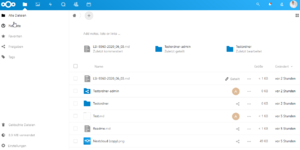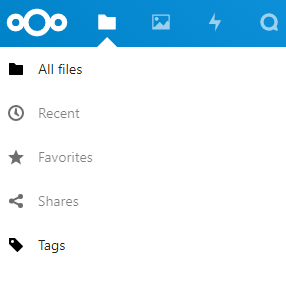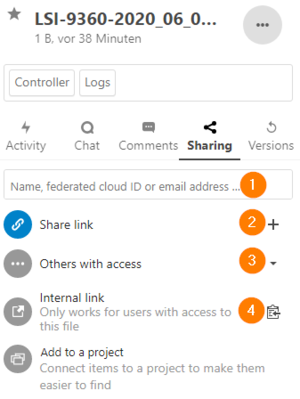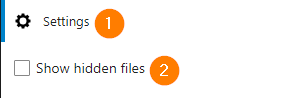Nextcloud Dateien - Überblick
Nextcloud bietet eine einfache Möglichkeit Dateien in der Cloud zu sichern, zu sharen und hochzuladen um alleine oder gemeinsam an diesen zu arbeiten und diese zu verwalten. Zusätzlich lassen sich diese über mehrere Endgeräte (PCs, Laptops, Handys, Tablets usw.) synchronisieren, sodass Sie jederzeit den korrekten Datenbestand auf Ihren Geräten haben.
Dies ist die Grundlage von Nextcloud, es eignet sich perfekt für das Teilen von Informationen / Dateien / Ordner und Archiven mit anderen Kommunikationspartnern (intern / extern). Die Thomas-Krenn.AG verwendet z.B Nextcloud Dateien um einen Datei-Austausch mit unseren Kunden zu ermöglichen, welcher die herkömmliche maximale Dateigröße von E-Mail-Anhängen überschreiten würde. Es folgt ein kurzer Überblick über die GUI von Nextcloud-Dateien.
Überblick
Alle Dateien
Hier werden Ihnen alle Ihre persönlichen Dateien und Ordner angezeigt, die Ihnen gehören oder die Sie sehen dürfen. Es sind Ihre "Eigenen Dateien" bzw. ihr privates "Home-Verzeichnis". Zusätzlich sehen Sie auch Dateien, die an Sie freigegeben wurden, diese können Sie ansehen, ggf. bearbeiten aber niemals löschen, da Sie nicht der Inhaber der Datei sind.
Neuste
Enthält eine chronologische Ansicht aller von Ihnen hoch-geladenen oder an Sie freigegeben Dateien und Ordner.
Favoriten
Sie sehen hier alle mit Sternchen versehenen Dateien und Ordner, um schneller darauf zugreifen zu können.
Freigaben
Hier sehen Sie alle Freigaben die für Sie erstellt wurden und auf die Sie somit Zugriff erhalten. Außerdem sehen Sie hier auch alle Freigaben, welche Sie für andere Nutzer oder externe Teilnehmer ermöglicht haben. Sie können die beiden Kategorien durch das Freigabe-Symbol unterscheiden, ist das Symbol vorhanden, so handelt es sich um eine Freigabe welche Sie erstellt haben. Zusätzlich können Sie mit einem Mouse-Hover über das Benutzer-Avatar (runder Kreis) sehen, ob es sich um eine Freigabe für jemanden oder von jemandem handelt.
Tags
Tags sind zu Deutsch Schlagwörter und können bei Dateien jeglicher Herkunft gesetzt werden, dies kann in bestimmten Szenarien nützlich sein. Unter "Tags" können Sie nach Schlagwörtern suchen und nur Dateien anzeigen lassen, welche mit Tag1 und oder Tag2 etc. getagged wurden. Achtung: In Kombination mit Nextcloud Talk kommt es momentan zu Problemen mit dem Setzen von Tags.
Freigabe erstellen
Nextcloud bietet die Möglichkeit Inhalte an angelegte Nutzer aber auch an externe User weiterzugeben. Anbei folgen die Möglichkeiten zum Teilen von Objekten in Nextcloud:
Datei oder Ordner freigeben
Um eine Datei an jemanden freizugeben klicken Sie auf das Freigabe-Symbol (1)
für externe Nutzer
geben Sie bei (1) die E-Mail-Adresse des gewünschten Empfängers ein. Dieser erhält danach einen Link zur Freigabe zugesandt.
für angelegte Nutzer
geben Sie bei (1) den Namen des angelegten Nextcloud Users an, um die Datei freizugeben.
für andere Nextcloud-Instanzen
Sie können auch Dateien und Ordner an andere Nextcloud-Instanzen weitergeben, geben Sie bei (1) hierzu die Federated-Cloud-ID Ihres Sharing-Partners ein. Dieses Feature wurde von der Thomas-Krenn.AG noch nicht getestet.
Link teilen
hier (2) erhalten Sie den Freigabe Link für das Objekt und können zusätzliche Optionen setzen, z.B. ob das Bearbeiten des Objekts erlaubt, der Download verboten oder ggf. ein Passwort oder Ablaufdatum gesetzt werden soll. Zusätzlich können Sie eine Notiz an den Empfänger hinterlegen, welche beim Teilen des Links hinzugefügt wird. Beispiel: "Hallo Kollegen, bitte einen Blick auf diese Datei werfen und mir Feedback geben."
Andere mit Zugriff
hier (3) sieht man die internen Benutzer, welche auch Zugriff auf diese Datei haben.
Interner Link
dieser Link (4) kann als Direktlink in die Zwischenablage kopiert und manuell an einen Empfänger geschickt werden - dies funktioniert nur bei Usern, welche bereits Zugriff auf diese Datei haben (interne User).
Gelöschte Dateien
Habe Sie ein Objekt oder mehrere gelöscht, so können Sie unter "Dateien" > "Gelöschte Objekte" eine Liste der von Ihnen gelöschten Dateien einsehen und diese nach Bedarf permanent löschen oder wiederherstellen. Über die Massenbearbeitung können Sie auch mehrere Objekte oder auch alle Objekte vernichten oder wiederherstellen.
Objekt wiederherstellen
Um eine Datei oder einen Ordner wiederherzustellen klicken Sie auf den "Wiederherstellen"-Button rechts vom Dateinamen. Das Objekt wird am ursprünglichen Ort wiederhergestellt und eingebunden.
Objekt dauerhaft löschen
befolgen Sie hier die Schritte 1 und 2, um Dateien oder Ordner dauerhaft zu löschen. Achtung es kommt keine erneute Sicherheits-Abfrage!
Aufbewahrungsdauer
Nextcloud ermöglicht standardmäßig gelöschten Dateien bis zu 50% des gesamten Speicherplatzes zu belegen. Ist die Grenze von 50% erreicht, so löscht Nextcloud die ältesten gelöschten Dateien, bis das Limit wieder unterschritten ist. Unabhängig dieser Regel werden gelöschte Dateien 30 Tage lang aufgehoben und danach automatisch gelöscht.
Versteckte Dateien anzeigen
Sollten Sie Dateien hochladen wollen, welche im Betriebssystem standardmäßig versteckt sind und einen "." vorm Dateinamen enthalten, so müssen Sie dies explizit einstellen, damit diese in Nextcloud angezeigt werden.
Hierzu klicken Sie unter Dateien auf den Menü-Punkte Settings (1) und wählen dann "Verstecke Dateien anzeigen" aus.
Beispiel für diese Dateien sind .htaccess Dateien oder bestimmte Konfigurations-Dateien von Linux-Betriebssystemen. Sie wissen nicht ob, Sie versteckte Dateien hochgeladen haben oder besitzen? Dies können Sie im Ordner-Browser feststellen:
Weitere Informationen
- Nextcloud Manual (docs.nextcloud.com)
|
Autor: Jonas Sterr Ich beschäftige mich mit den Themen Software Defined Storage, Proxmox Virtualisierung auf Basis von KVM, QEMU & Ceph im Produktmanagement der Thomas-Krenn.AG in Freyung. Proxmox ist meine absolute Leidenschaft und ich freue mich gerne über Kontaktanfragen und einen Austausch auf LinkedIn.
|